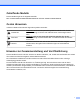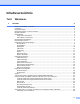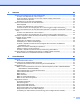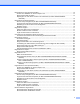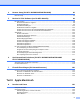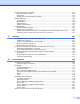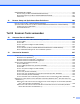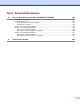Software User's Guide
Table Of Contents
- SOFTWARE-HANDBUCH
- Zutreffende Modelle
- Zu den Hinweisen
- Hinweise zur Zusammenstellung und Veröffentlichung
- WICHTIGER HINWEIS
- Inhaltsverzeichnis
- Windows®
- 1 Drucken
- Brother-Druckertreiber verwenden
- Funktionen
- Geeignetes Papier
- Gleichzeitig drucken, scannen und faxen
- Restdaten löschen
- Status Monitor
- Druckertreiber-Einstellungen
- Druckertreiber aufrufen
- Registerkarte Grundeinstellungen
- Registerkarte Erweitert
- Registerkarte Druckprofile
- Support
- Testfotodruck (nicht verfügbar für MFC‑J430W/J432W/J5910DW)
- FaceFilter Studio von REALLUSION zum Drucken von Fotos verwenden
- Homepage Print 2 von Corpus verwenden (nicht verfügbar für MFC‑J5910DW)
- 2 Scannen
- Scannen eines Dokumentes mit dem TWAIN-Treiber
- Scannen eines Dokumentes mit dem WIA-Treiber
- Scannen eines Dokumentes mit dem WIA-Treiber (Windows®-Fotogalerie und Windows®-Fax und Scan)
- ScanSoft™ PaperPort™12SE mit OCR (Texterkennung) von NUANCE™ verwenden (nicht verfügbar für DCP‑J525W)
- Objekte ansehen
- Organisation der Objekte in den Ordnern
- Verknüpfungen zu anderen Anwendungen
- ScanSoft™ PaperPort™12SE mit OCR ermöglicht das Konvertieren von Bildtext in bearbeitbaren Text
- Objekte aus anderen Anwendungen importieren
- Objekte in andere Formate exportieren
- ScanSoft™ PaperPort™12SE mit OCR (Texterkennung) deinstallieren
- BookScan Enhancer und Whiteboard Enhancer von REALLUSION verwenden
- 3 ControlCenter4
- Übersicht
- ControlCenter4 im Standard-Modus verwenden
- Registerkarte Foto
- Registerkarte Scannen
- Registerkarte PC‑FAX (für MFC-Modelle)
- Registerkarte Geräteeinstellungen
- Registerkarte Support
- ControlCenter4 im Erweiterten Modus verwenden
- Registerkarte Scannen
- Registerkarte PC‑Kopie
- Registerkarte Foto
- Registerkarte PC‑FAX (für MFC-Modelle)
- Registerkarte Geräteeinstellungen
- Registerkarte Support
- Benutzerdefinierte Registerkarte
- 4 Remote Setup (für MFC‑J625DW/J825DW/J5910DW)
- 5 Brother PC‑FAX-Software (nur für MFC‑Modelle)
- 6 Speichermedium-Funktionen (für MFC‑J625DW/J825DW/J5910DW/DCP‑J725DW/J925DW)
- 7 Firewall-Einstellungen (für Netzwerkbenutzer)
- 1 Drucken
- Apple Macintosh
- 8 Drucken und Faxen
- 9 Scannen
- 10 ControlCenter2
- 11 Remote Setup und Speichermedium-Funktionen
- Scanner-Taste verwenden
- 12 Scannen über ein USB-Kabel
- 13 Scannen im Netzwerk
- Vor dem Scannen im Netzwerk
- Scanner-Taste im Netzwerk verwenden
- Scan to E‑Mail (PC)
- Scan to E‑Mail (E‑Mail-Server) (für MFC‑J5910DW)
- Scan to Bild
- Scan to Text (nicht verfügbar für DCP‑J525W)
- Scan to Datei
- Scan to FTP (für MFC‑J5910DW)
- Scan to FTP unter Verwendung von FTP-Server-Profilen (für MFC‑J5910DW)
- Scan to Netzwerk (für MFC‑J5910DW)
- Scan to Netzwerk unter Verwendung der Profile für Scan to Netzwerk (für MFC‑J5910DW)
- Webservices zum Scannen in Ihrem Netzwerk verwenden (Windows Vista® SP2 oder höher und Windows® 7)
- Auf eine Disk drucken
- Stichwortverzeichnis
- brother GER
iv
2 Scannen 39
Scannen eines Dokumentes mit dem TWAIN-Treiber ........................................................................... 39
Scannen eines Dokumentes in den Computer ................................................................................ 39
PreScan-Funktion verwenden, um nur einen Teil der Vorlage einzuscannen ................................. 41
Größe automatisch anpassen ......................................................................................................... 42
Einstellungen im Scanner-Setup-Dialogfeld .................................................................................... 43
Scannen eines Dokumentes mit dem WIA-Treiber ................................................................................ 47
WIA-kompatibel ............................................................................................................................... 47
Scannen eines Dokumentes in den Computer ................................................................................ 47
Vorschau-Scannen vom Vorlagenglas, um nur einen Teil der Vorlage einzuscannen .................... 49
Scannen eines Dokumentes mit dem WIA-Treiber (Windows
®
-Fotogalerie und Windows
®
-Fax und
Scan) .................................................................................................................................................. 52
Scannen eines Dokumentes in den Computer ................................................................................ 52
Vorschau-Scannen vom Vorlagenglas, um nur einen Teil der Vorlage einzuscannen .................... 54
ScanSoft™ PaperPort™12SE mit OCR (Texterkennung) von NUANCE™ verwenden (nicht
verfügbar für DCP-J525W) ................................................................................................................. 55
Objekte ansehen ............................................................................................................................. 55
Organisation der Objekte in den Ordnern ........................................................................................ 56
Verknüpfungen zu anderen Anwendungen ..................................................................................... 56
ScanSoft™ PaperPort™12SE mit OCR ermöglicht das Konvertieren von Bildtext in
bearbeitbaren Text ...................................................................................................................... 57
Objekte aus anderen Anwendungen importieren ............................................................................ 57
Objekte in andere Formate exportieren ........................................................................................... 57
ScanSoft™ PaperPort™12SE mit OCR (Texterkennung) deinstallieren ........................................ 58
BookScan Enhancer und Whiteboard Enhancer von REALLUSION verwenden .................................. 59
BookScan Enhancer und Whiteboard Enhancer installieren ........................................................... 59
3 ControlCenter4 60
Übersicht ................................................................................................................................................ 60
Benutzeroberfläche ändern ............................................................................................................. 60
ControlCenter4 im Standard-Modus verwenden ................................................................................... 61
ControlCenter4-Funktionen bei Verwendung des Standard-Modus ................................................ 62
Registerkarte Foto ................................................................................................................................. 63
Bilder von einer Speicherkarte oder einem USB-Stick kopieren (für MFC-J625DW/J825DW/
J5910DW/DCP-J725DW/J925DW) ............................................................................................. 63
Ordner-Baumstruktur von ControlCenter4 öffnen ............................................................................ 64
Ordner-Baumstruktur öffnen ............................................................................................................ 64
Bilder drucken .................................................................................................................................. 64
Bilder bearbeiten ............................................................................................................................. 65
Bilder an eine E-Mail anhängen ...................................................................................................... 65
Bilder mit einer Anwendung öffnen .................................................................................................. 65
Registerkarte Scannen .......................................................................................................................... 66
Unterstützte Dateitypen ................................................................................................................... 67
Dokumentengröße ........................................................................................................................... 67
Eingescanntes Bild speichern ......................................................................................................... 67
Eingescanntes Bild ausdrucken ...................................................................................................... 68
Eingescanntes Bild in einer Anwendung öffnen .............................................................................. 68
Eingescannte Daten an eine E-Mail anhängen ............................................................................... 69
Verwendung der OCR-Funktion (Texterkennung) (nicht verfügbar für DCP-J525W) ..................... 69